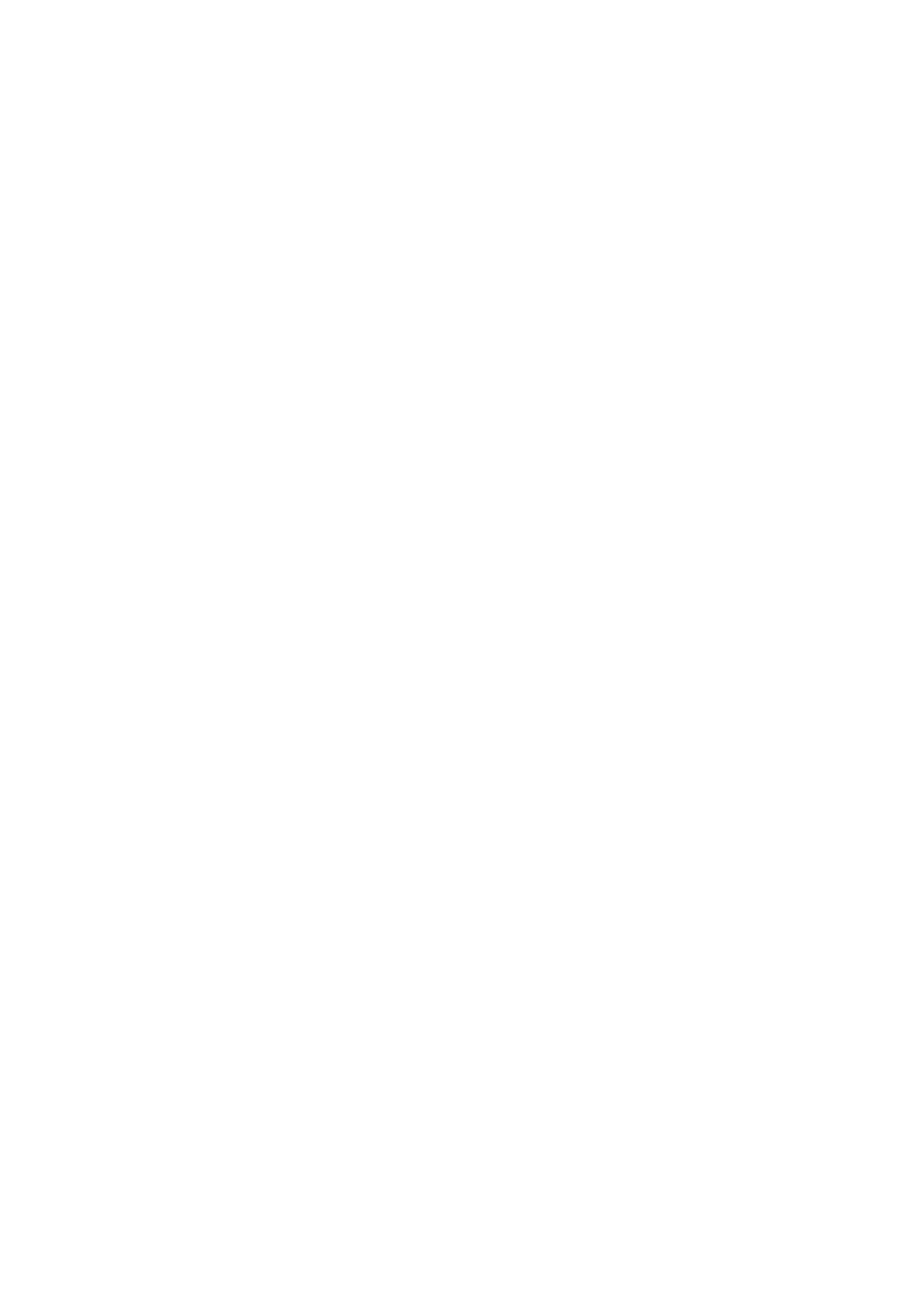
Vise og organisere treningsdata
iPod nano holder oversikt over mye forskjellig treningsinformasjon, slik at du kan følge med på
framgangen din og nå treningsmålene dine. Du kan bruke iTunes for å laste opp antall skritt
og annen treningsinformasjon til nettstedet Nike+, hvor du kan sette deg mål, konkurrere med
venner og holde oversikt over framgangen din.
Vis totalt antall skritt:
1
Trykk på Trening på Hjem-skjermen, og trykk deretter på Gange.
Den første Gange-skjermen viser følgende tall:
Kaloriforbruk
Â
Hvor lenge iPod nano har telt skrittene dine totalt
Â
Ditt daglige mål, hvis du har angitt et
Â
Totaldistanse
Â
2
Dra til venstre for å se antall skritt for dagen, uken, måneden og totalt.
Merk: Kaloriforbruket er estimert, og faktisk antall kalorier kan variere. Hvis du vil ha mer
informasjon, kontakter du legen din.
Historikken inneholder mer informasjon om gåturer og treningsøkter.
Vis treningshistorikken:
1
Trykk på Trening på Hjem-skjermen, og trykk deretter på Historikk.
2
Trykk på et av alternativene:
Personlige rekorder inneholder de beste tidene for forskjellige distanser, fra én kilometer til
Â
maraton.
Totaler viser totalt antall treningsøkter som er loggført, og inneholder lengste distanse, samlet
Â
distanse, totaltid og totalt antall kalorier forbrukt.
Datooppføringene nederst inneholder totalene for gåturene og treningsøktene etter dato.
Â
Gåturer og treningsøkter grupperes etter type, slik at det er enkelt å finne dem.
Slett treningsdata fra iPod nano:
1
Trykk på Trening på Hjem-skjermen, og trykk deretter på Historikk.
2
Trykk på måneden du vil slette data for.
3
Dra nedover, og trykk deretter på Fjern.
Du blir spurt om du vil slette treningshistorikken for denne måneden.
4
Trykk på Slett alt, eller trykk på Avbryt hvis du ombestemmer deg.
Du kan bruke iTunes for å laste opp antall skritt og annen treningsinformasjon til nettstedet
Nike+. Du må ha en konto hos Nike+, som du kan opprette første gang du synkroniserer
treningsdata i iTunes.
39
Kapittel 7
Trening
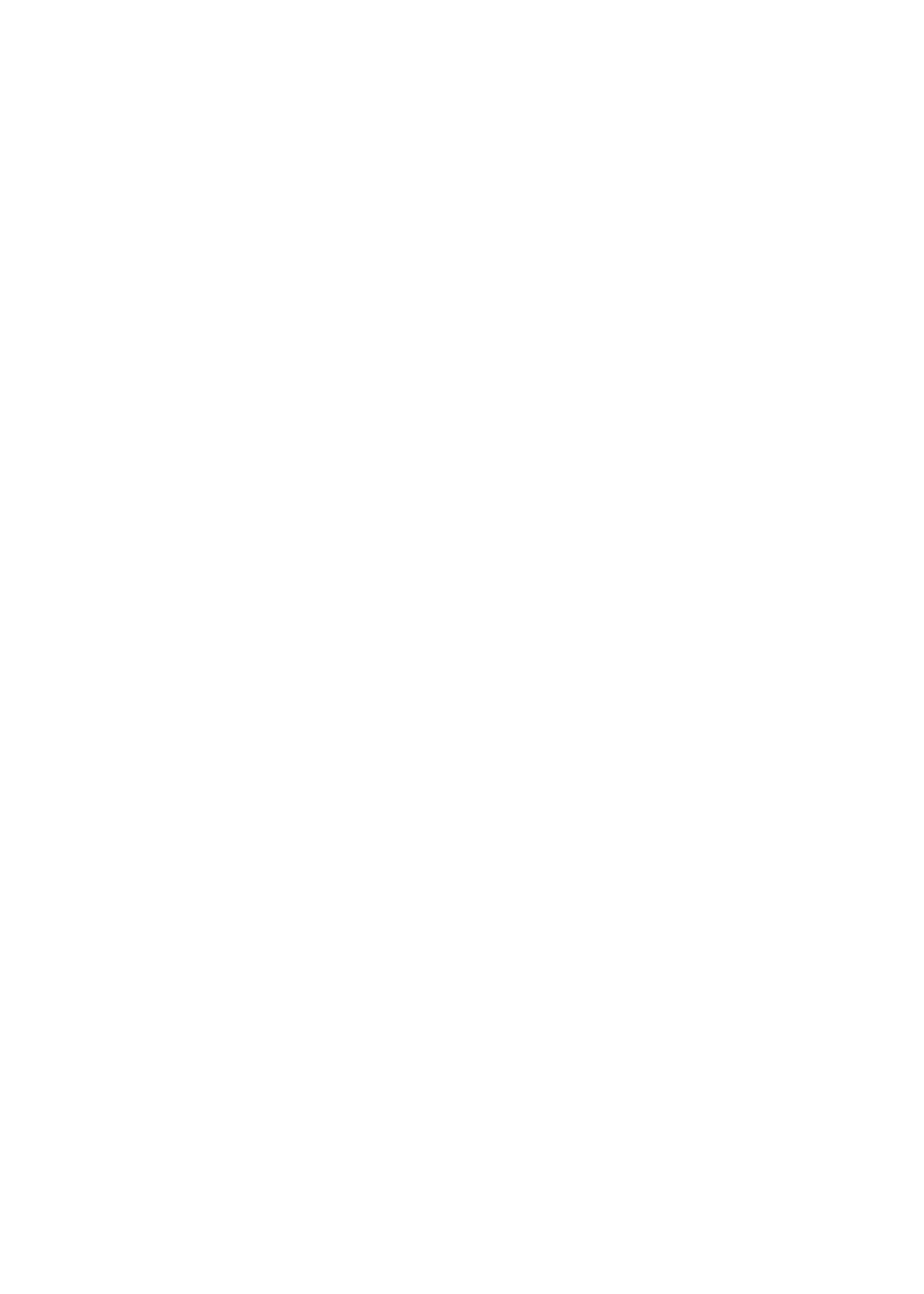
Last opp skritteller- eller treningsinformasjonen til Nike+:
1
Koble iPod nano til datamaskinen, og åpne iTunes.
2
Klikk på Send, og følg deretter instruksjonene på skjermen for å konfigurere Nike+-kontoen.
Når du har konfigurert kontoen, vises en Nike + iPod-fane i iTunes-vinduet.
3
Klikk på Nike + iPod-fanen, og marker «Send treningsdata til Nike+ automatisk», hvis valget ikke
allerede er markert.
4
Klikk på Bruk.
Hvis du vil vise og dele informasjonen på Nike+-nettstedet, klikker du på Gå til nikeplus.com i Nike
+ iPod-panelet mens iPod nano er koblet til datamaskinen, eller gå til www.nikeplus.com og logg
på kontoen din.
Hvis du har Nike + iPod Sport Kit (selges separat), kan du konfigurere og bruke en kompatibel
pulsklokke for å holde oversikten over pulsen med iPod nano mens du trener Når du kobler
iPod nano til Nike + iPod-kompatibelt kardioutstyr, er det mulig du kan styre iPod nano på
utstyret og arkivere treningsdataene på iPod nano.
Konfigurer Nike + iPod Sport Kit på iPod nano:
1
Koble til en Nike + iPod-mottaker til docktilkoblingen på iPod nano.
2
Trykk på Innstillinger på Hjem-skjermen.
3
Trykk på Trening, og trykk deretter på Nike + iPod Sport Kit.
Dette valget vises i Innstillinger kun hvis mottakeren er koblet til iPod nano.
4
Trykk på tilbehørsenheten du vil konfigurere (Sensor, Fjernkontroll eller Pulsklokke).
Hvis du vil ha mer informasjon om hvordan du konfigurerer og bruker Nike + iPod, leser du
dokumentasjonen for Nike + iPod.
40
Kapittel 7
Trening